怎么改电脑系统盘名称-电脑系统盘怎么改名字
1.win10系统无法修改磁盘名称的怎么办
2.重新分区后系统盘不是C盘,怎么改回来?
3.win7系统盘盘符为d如何改回c
4.如何更改硬盘盘符
5.电脑怎么把默认c盘改到d盘
win10系统无法修改磁盘名称的怎么办
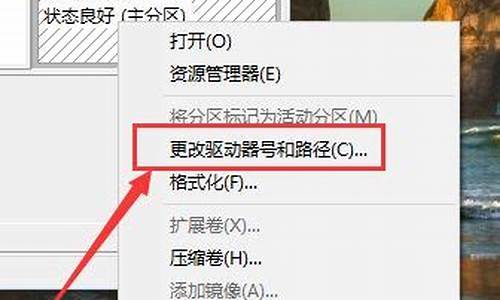
当我们在安装系统时,就会对系统进行分区,默认都是以本地磁盘的名称显示,但如果想要修改只需要右键重命名即可,但是最近有部分用户反映,在win10系统下无法对磁盘分区进行重命名,那么对于该问题应该如何解决呢?下面看系统盘之家小编为大家带来的解决方法,希望对您所有帮助!
推荐系统:电脑公司 GHOST WIN7 SP1 X64 电脑城2015旗舰装机版 (64位)
1.首先,我们需要返回到win10系统的传统桌面位置,之后,我们找到桌面上的这台电脑图标,双击进入,在打开的win10系统的资源管理器窗口中,我们点击上方工具栏中的“工具”-“文件夹选项”。
2.在打开的文件夹选项窗口中,我们首先将界面切换到查看这一栏中,然后在下面的高级设置中找到“隐藏计算机文件夹中的空驱动器”和“隐藏受保护的操作系统文件”这两个选项,我们将这两个选项前面的勾选都去掉。
3.接下来我们再找到其中的“显示隐藏的文件、文件夹和驱动器”并将其勾选,然后点击确定保存。
完成之后,我们双击点开我们无法修改名字的磁盘,进入后我们可以看到“Unlocker”文件,我们把它删除了,之后重启一下自己的win10电脑就可以了。
重新分区后系统盘不是C盘,怎么改回来?
1、右键点击桌面电脑 - 管理 - 磁盘管理,右键点击要更改盘符的磁盘,在右键菜单中左键点击:更改驱动器号和路径;
2、在打开的更改磁盘驱动器号和路径对话框中,点击:更改;
3、在弹出的更改驱动器号和路径对话框中,左键点击分配以下驱动器号(A)后的小勾,选择需要的磁盘符号,再点击:确定;
4、在磁盘管理的询问对话框中点击:是(Y)。
5、按上述方法把磁盘盘符按原来的顺序更改就行。
win7系统盘盘符为d如何改回c
Win7的盘符D修改成C盘方法:
1,在键盘上按住“CTRL+R”键打开运窗口,输入diskmgmt.msc。
2,点击“确定”打开磁盘管理器。右击c盘弹出菜单选择“更改驱动器号和路径”。弹出修改窗口,点击“删除”删除该盘符,删除后点击确定。
3,右击D盘弹出菜单选择“更改驱动器号和路径”。弹出修改窗口,点击“更改”,弹出更改窗口,在“分配以下驱动器号”右边点击选择C,修改后点击确定返回。
4,此时原C盘是没有卷符的,再右击该盘选择“更改驱动器号和路径”。弹出修改窗口,点击“更改”,弹出更改窗口,在“分配以下驱动器号”右边点击选择D。
盘符是DOS、WINDOWS系统对于磁盘存储设备的标识符。一般使用26个英文字符加上一个冒号:来标识。由于历史的原因,早期的PC机一般装有两个软盘驱动器。
所以,"A:"和"B:"这两个盘符就用来表示软驱,早期的软盘尺寸有8寸、5寸、3.5寸等。而硬盘设备就是从字母C:开始,一直到Z:。对于UNIX,LINUX系统来说,则没有盘符的概念,但是目录和路径的概念是相同的。
Windows9X/Me中通常只能从设置硬盘的主从跳线和BIOS的设置,或者借助第三方工具Letter Assigner去调整硬盘的盘符。我们只要在程序中点选要改变的磁盘分区,然后在工具栏上指定英文盘符,调整完后按“文件→保存”储存设置、重新启动计算机,就 OK 了。
要注意的是,Letter Assigner无法修改Windows系统所在的分区,当你做了不适当的调整时,Letter Assigner会出现警告信息提醒你,这时候你千万不要强行修改。最后,若你使用的是内存仿真硬盘 (虚拟硬盘),Letter Assigner可以用辨识“MS-RAMDRIVE”磁盘卷标的方式让你也能指定虚拟磁盘的盘符。
如何更改硬盘盘符
1、鼠标左键“此电脑”或是“我的电脑”,选择“管理”;如图所示:
2、在弹出的窗口里,在左侧找到“磁盘管理”并点击进去:如图所示:
3、选中需要改盘符的盘,然后鼠标右键,选择“更改驱动器名和路径”;如图所示:
4、然后选择“更改”,选择需要改成的盘符名称即可。如图所示:
5、最后点击确定即可,设置完成。
电脑怎么把默认c盘改到d盘
电脑上把默认的C盘改到D盘可以在电脑系统中进行修改,一共需要8个步骤来操作完成,Mac系统没有C盘,本答案通过Windows系统演示,具体操作步骤如下:
工具/原料:
联想G700
Windows10
系统设置10.0
1、点击系统
打开电脑的设置程序界面,在这个界面里点击系统的功能选项。
2、点击存储
跳转到系统界面后,在左侧的序列栏里面点击存储按钮。
3、点击更改新内容
在存储界面的更多存储设置组里面,找到并点击更改新内容的保存位置。
4、点击新应用
跳转页面之后,点击第一个新的应用将保存到下面的下拉菜单。
5、点击应用
在菜单里面点击软件d的选项,再点击右边的应用按钮,这样就会被保存在d盘里面了。
6、点击新的文档
再点击下面的新的文档将保存到的选项,在菜单里面同样点击软件d,再点击应用,可以将后续的文档默认保存到d盘里面。
7、点击新的音乐
也可以点击下面的新的音乐将保存到的选项,再选择里面的d盘。
8、点击应用
点击应用后,后面下载的音乐就会默认保存到d盘里面了。
声明:本站所有文章资源内容,如无特殊说明或标注,均为采集网络资源。如若本站内容侵犯了原著者的合法权益,可联系本站删除。












